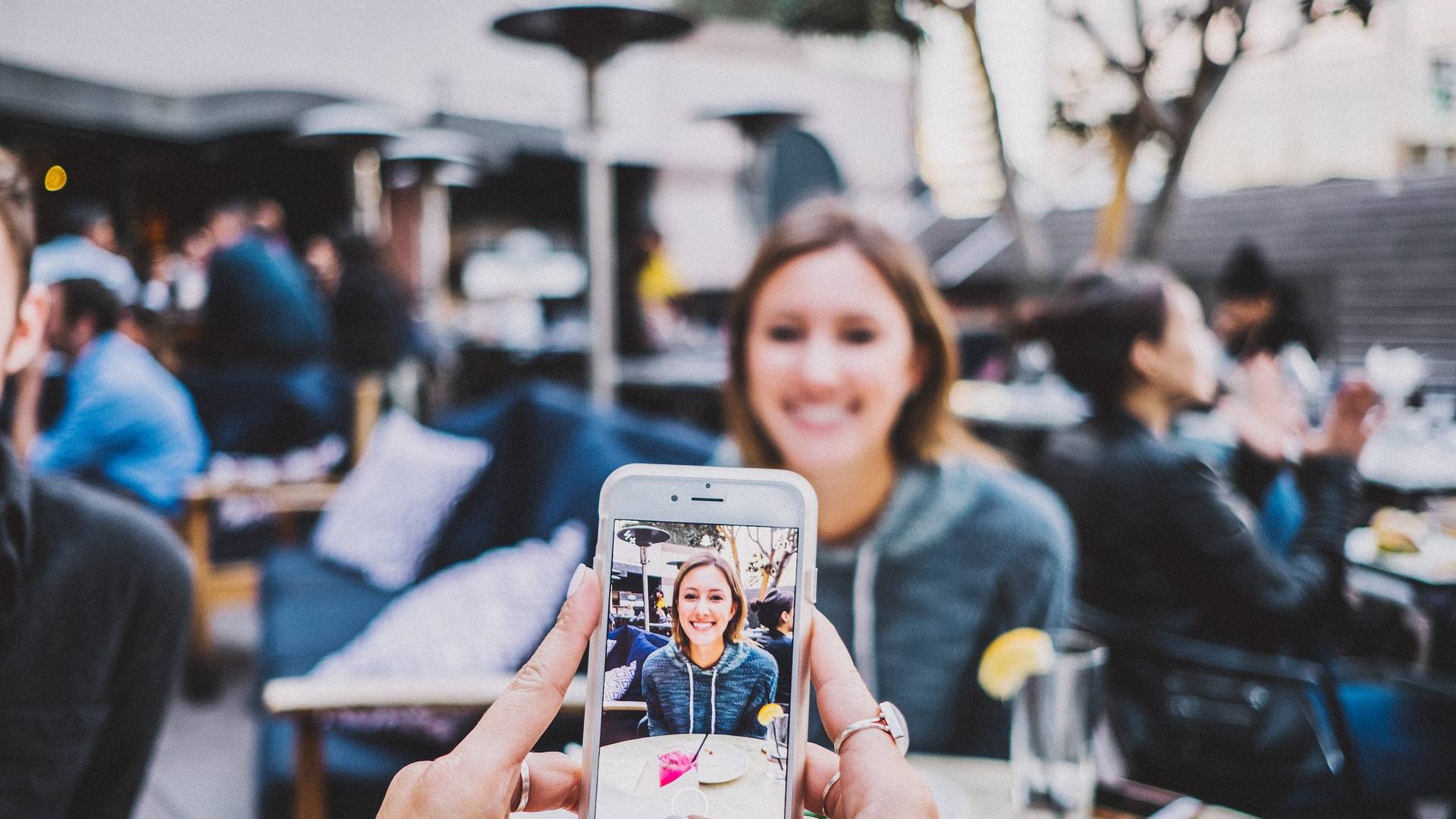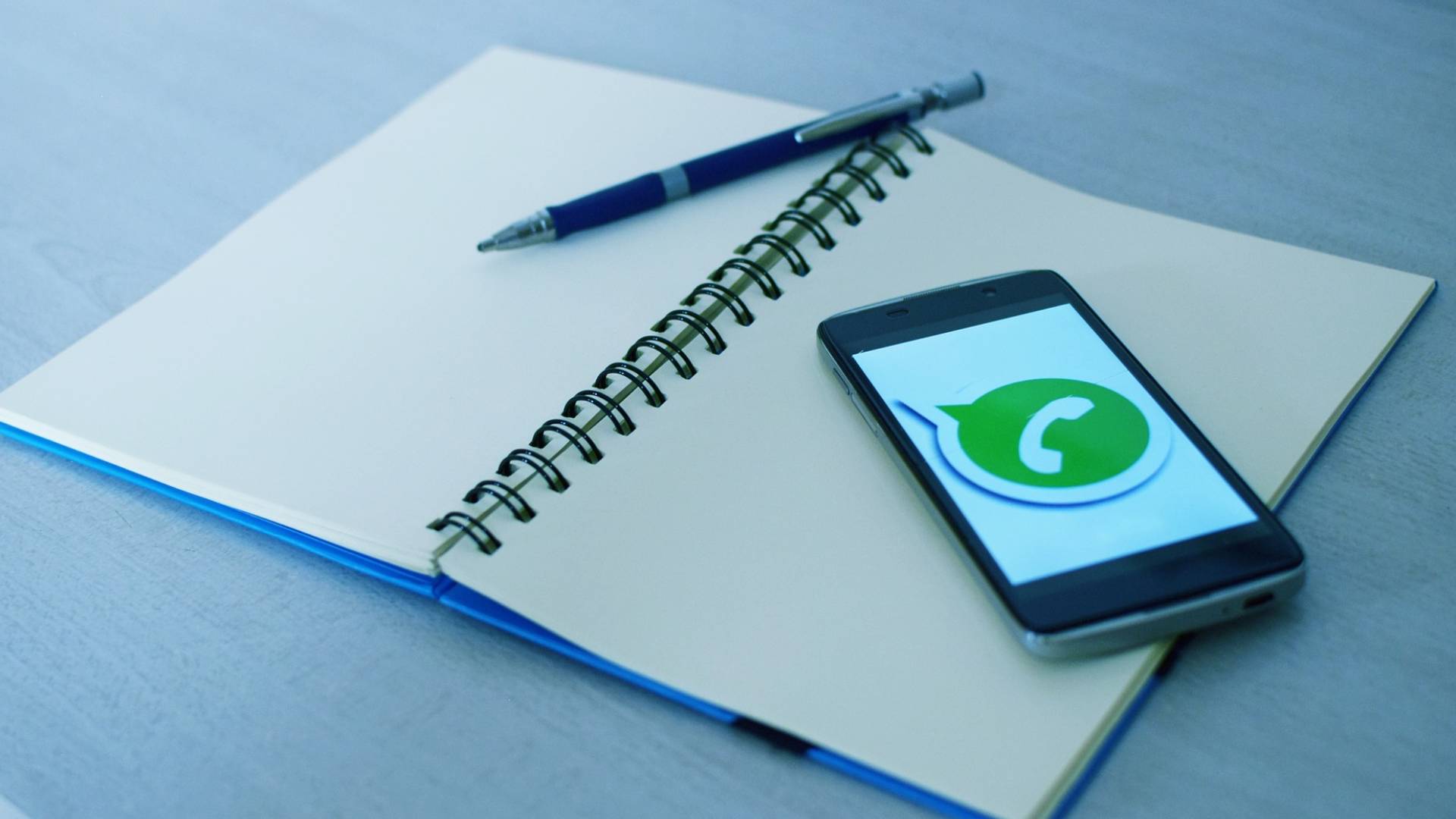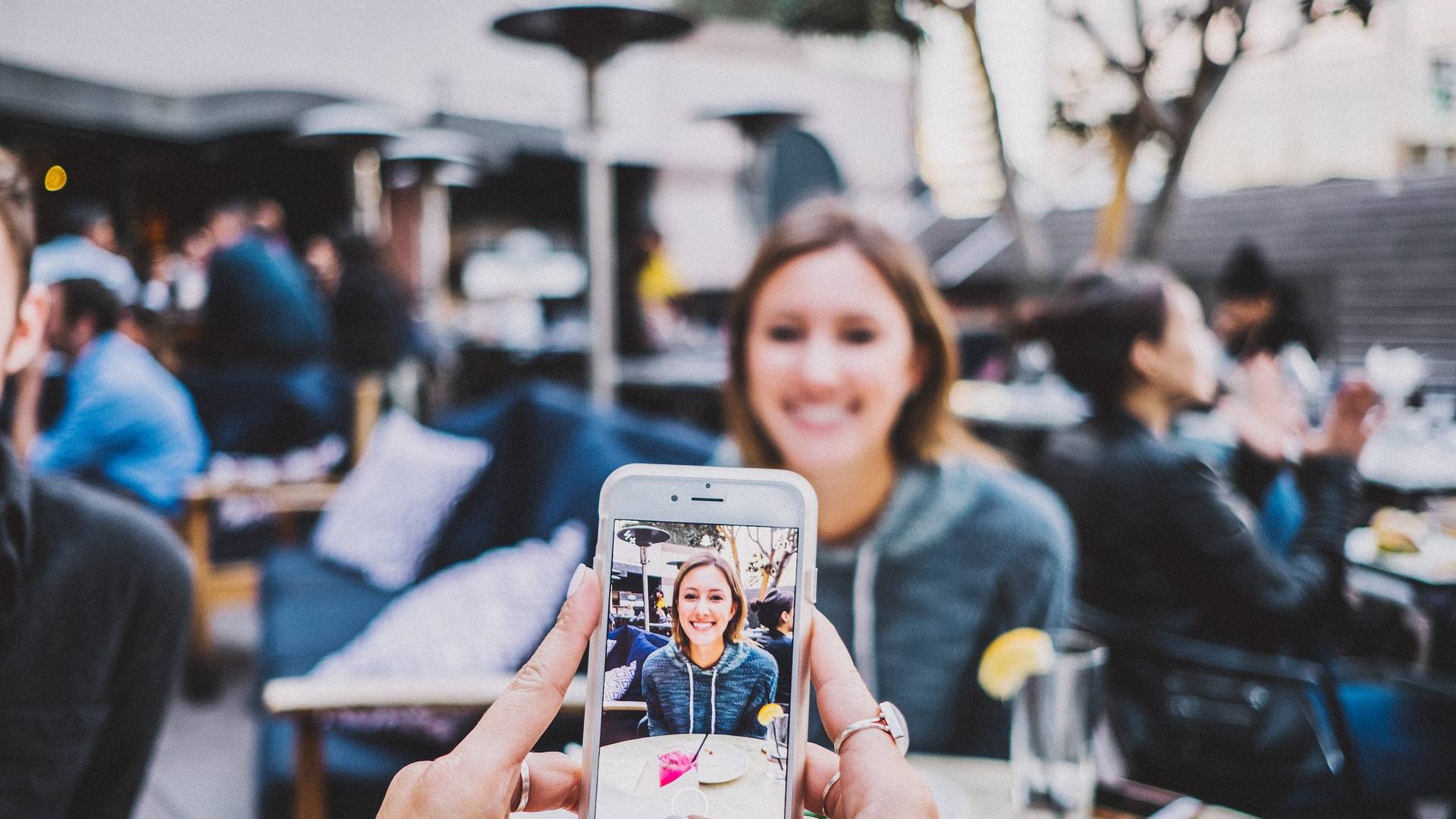
Android: Wie deaktiviere ich automatische Updates?
Mobile Anwendungen und Spiele, die Sie auf Ihrem Smartphone installieren, werden regelmäßig aktualisiert. Standardmäßig führt Android diese Aufgabe automatisch aus. Das allerdings ist nicht immer praktisch und auch nicht immer gewünscht. Glücklicherweise ist es möglich, diesen Prozess aktiv zu steuern.
Wenn Sie viele Apps und Spiele auf Ihrem Android-Smartphone oder -Tablet installiert haben, können die regelmäßigen, automatischen Updates, die Akkulaufzeit und die Leistung verringern oder sogar Ihren Datentarif aufbrauchen.
Automatische Updates für Android-Apps deaktivieren
So deaktivieren Sie die automatische Aktualisierung von Android-Anwendungen:

- Tippen Sie im nächsten Fenster auf die Option „Apps automatisch aktualisieren“ und aktivieren Sie dann die Option „Apps nicht automatisch aktualisieren“.
- Sobald diese Option aktiviert ist, müssen Sie die Aktualisierung jeder Anwendung manuell auslösen. Öffnen Sie dazu erneut das Anwendungsmenü des Play Store und tippen Sie auf „Meine Apps und Spiele“.
- Im neuen Fenster sehen Sie eine Liste aller Ihrer Apps, wobei die Apps, die aktualisiert werden müssen, oben stehen.
- Sie können jede App einzeln aktualisieren oder Sie können sich auch dazu entscheiden, alle auf einmal zu aktualisieren, indem Sie auf die Schaltfläche „Alle aktualisieren“ tippen.
Urhebender Autor: Futura Redaktion

Marlene ist seit 25 Jahren Fotografin und Künstlerin. Ihre Leidenschaft für Sprachen und interkulturelle Kommunikation entwickelte sie durch internationale fotojournalistische Arbeiten. Heute nutzt sie ihre weitreichende Erfahrung auch als Korrekturleserin und übersetzt journalistische Artikel vom Französischen ins Deutsche. Marlene stellt sicher, dass jeder Text seine Authentizität bewahrt und an die sprachlichen sowie kulturellen Besonderheiten des deutschsprachigen Publikums angepasst wird.